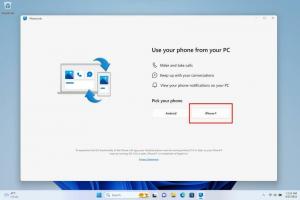Come disabilitare le app suggerite da MyPeople in Windows 10
Nelle versioni recenti di Windows 10, Microsoft ha apportato una modifica alla funzionalità MyPeople. Il riquadro a comparsa Persone ora mostra suggerimenti per le app, come fa il menu Start. Raccomanda app che possono essere installate e integrate con la barra Persone. Vediamo come sbarazzarsi di questi consigli.
Il bar del popolo è una nuova barra degli strumenti disponibile in Aggiornamento dei creatori autunnali di Windows 10. Era previsto per Aggiornamento dei creatori di Windows 10, ma la build finale (15063) di questa versione di Windows non include questa funzionalità. Consente all'utente di appuntare i suoi contatti preferiti direttamente sulla barra delle applicazioni e mostrerà tutti i modi per comunicare con quel contatto.
Suggerimento: puoi aggiungi più di tre contatti alla barra delle applicazioni.
Annuncio
Fornisce una serie di utili azioni rapide. Ad esempio, puoi creare rapidamente un messaggio di posta elettronica facendo clic sull'icona. Oppure, se trascini un file sull'icona del contatto bloccato, sarà possibile condividerlo rapidamente.
Iniziare con Windows 10 build 17063, la funzione MyPeople può mostrare consigli sulle app. Se non sei felice di vederli, ecco come disabilitarli.
Per disabilitare le app suggerite da MyPeople in Windows 10, Fare quanto segue.
- Apri il App Impostazioni.
- Vai su Personalizzazione -> Barra delle applicazioni.
- Disabilita l'opzione Mostra i suggerimenti dell'app My People sulla destra.

Questo disabiliterà immediatamente i suggerimenti delle app.
Il modo alternativo per disabilitare i suggerimenti delle app in MyPeople consiste nell'applicare uno speciale tweak del Registro di sistema.
Disabilita le app suggerite da MyPeople con un aggiustamento del registro
- Apri il App Editor del Registro di sistema.
- Vai alla seguente chiave di registro.
HKEY_CURRENT_USER\Software\Microsoft\Windows\CurrentVersion\ContentDeliveryManager
Scopri come accedere a una chiave di registro con un clic.
- A destra, crea o modifica un valore DWORD a 32 bit Contenuti iscritti-314563Abilitati.
Nota: anche se lo sei con Windows a 64 bit devi comunque creare un valore DWORD a 32 bit.
Imposta il suo valore su 0 per disabilitare la funzione.
- Per rendere effettive le modifiche apportate dal tweak del Registro, è necessario disconnessione e accedi al tuo account utente. In alternativa, puoi riavvia la shell di Explorer.
Nota: i dati del valore 1 abiliteranno la funzione. Questo è il valore predefinito.
Per risparmiare tempo, puoi scaricare i seguenti file di registro:
Scarica i file di registro
Il tweak di annullamento è incluso.
Questo è tutto.